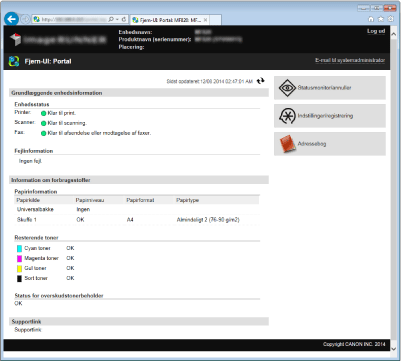Brug af Brugerinterface til fjernbetjening
Hvis du ønsker fjernbetjening, skal du angive maskinens IP-adresse i webbrowseren og starte Brugerinterface til fjernbetjening. Kontrollér på forhånd den IP-adresse, maskinen er indstillet til (Visning af netværksindstillinger). Hvis du har nogen spørgsmål, kan du spørge din netværksadministrator.
1
Start webbrowseren.
2
Skriv "http://(maskinens IP-adresse)/" i adressefeltet, og tryk på tasten [Enter].
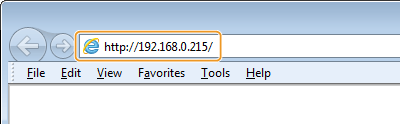
Hvis du vil bruge en IPv6-adresse, skal du sætte IPv6-adressen i parentes (f.eks.: http://[fe80::2e9e:fcff:fe4e:dbce]/).

Hvis der vises en sikkerhedsbesked
Der kan vises en sikkerhedsalarm, hvis kommunikationen med Brugerinterface til fjernbetjening er krypteret (Aktivering af TLS-krypteret kommunikation for Brugerinterface til fjernbetjening). Når certifikatindstillinger eller TLS-indstillinger ikke har nogen fejl, kan du fortsætte med at browse websitet.
3
Log på Brugerinterface til fjernbetjening.
 Når styring af afdelings-id er deaktiveret
Når styring af afdelings-id er deaktiveret
Vælg [Systemadministratortilstand] eller [Slutbrugertilstand].
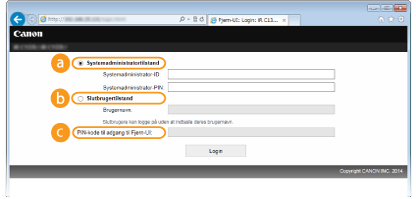
 [Systemadministratortilstand]
[Systemadministratortilstand]Du kan foretage alle handlingerne og indstillingerne i Brugerinterface til fjernbetjening. Angiv det relevante id i [Systemadministrator-ID] og pinkoden i [Systemadmin-PIN] (Indstilling af systemadministrator-id). Hvis [Systemadministrator-ID] ikke er indstillet (standardindstillinger), behøver du ikke at indtaste noget.
 [Slutbrugertilstand]
[Slutbrugertilstand]Du kan kontrollere statussen på dokumenter eller maskinen, og du kan også ændre nogle af indstillingerne. Hvis du vil slette dine udskriftsdokumenter, skal du angive brugernavnet for dokumenterne i [Brugernavn]. Brugernavnet indstilles automatisk for udskriftsdokumenter ud fra dit computernavn eller dit logonnavn til computeren.
 [PIN-kode til adgang til Fjern-UI]
[PIN-kode til adgang til Fjern-UI]Hvis [PIN-kode til adgang til Fjern-UI] er indstillet, skal du angive pinkoden. Indstilling af en pinkode til Brugerinterface til fjernbetjening
 Når styring af afdelings-id er aktiveret
Når styring af afdelings-id er aktiveret
Angiv det relevante id i [Afdelings-ID] og pinkoden i [PIN-kode] (Indstilling af afdelingens id-styring).
4
Klik på [<Log ind>].
Portalside (hovedside) vil blive vist. Skærme for Brugerinterface til fjernbetjening